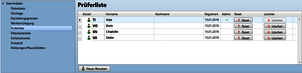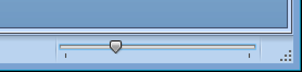Sonstiges
Klicken Sie im Anmeldedialog auf den Button "Kennwort vergessen" und senden Sie den Schlüssel per Mail an Ihre Lizenzvergabestelle. Von dort erhalten Sie kurzfristig einen Bestätigungscode, den Sie in das entsprechende Feld eingeben müssen. Anschließend können Sie ein neues Kennwort vergeben.
KAP schreibt ein Fehler-Log. Dieses Logfile befindet sich im AppData-Verzeichnis der Anwendung.
Eventuell müssen Sie Ihren Admin fragen, wenn der Zugang zu diesem Verzeichnis (%appdata%\dbscomputer\kap\fehler.log) gesperrt sein sollte.
Ja, Sie können eine Erstellungshilfe eines IT-Sicherheitskonzeptes für den KAP hier herunterladen.
Das AppData-Verzeichnis ist ein benutzerabhängiges Verzeichnis zur Ablage von Programminformationen. Dieses Verzeichnis bleibt auch bei einem KAP-Versionswechsel unverändert.
Um das AppData-Verzeichnis zu öffnen, geben Sie in der Adresszeile des Windows-Explorers %appdata%\dbsComputer\kap ein. Der Platzhalter %appdata% wird automatisch in den richtigen Benutzerpfad umgewandelt.
Der KAP lässt sich sehr flexibel an die Anforderungen der Kreditprüfung anpassen. Die Navigationspunkte in der Kreditnehmerprüfung werden in der Datei kategorien.xml bzw. kategorien_bank.xml gespeichert.
Sollten Sie die Möglichkeit zum Eintragen von Mängeln in Ihrem Verbandsgebiet vermissen, laden Sie diese Datei herunter (kategorien_bank.xml) und kopieren Sie sie in das Data-Verzeichnis des kap.
Abschließend müssen Sie noch unter dem Menüpunkt "Tools" – "Zurücksetzen" – "Kategorien zurücksetzen" die neuen Vorgaben aktivieren.
Platzhalter bestehen im KAP aus einem Prozentzeichen gefolgt von einem weiteren Zeichen. Diese Zeichenkombination wird zur Laufzeit in den jeweils aktuellen Wert umgewandelt.
| %D | Aktuelles Datum im Format dd-MM-yyyy | 25-07-2021 |
| %d | Aktuelles Datum im Format ddMMyyyy | 25072021 |
| %e | Aktuelles Datum im Format yyyyMMdd | 20210725 |
| %T | Aktuelle Uhrzeit im Format HH.mm | 14.37 |
| %t | Aktuelle Uhrzeit im Format HHmm | 1437 |
| %H | Aktuelle Uhrzeit im Format HH-mm-ss | 14-37-12 |
| %h | Aktuelle Uhrzeit im Format HHmmss | 143712 |
| %s | Timestamp im Format yyyyMMddHHmmssffff | 202107251437059876 |
| %P | Prüfungsstichtag im Format dd.MM.yyyy | 01.02.2021 |
| %I | Institutsname | Volksbank Demo eG |
| %M | Datenbankname | KAP_1234_20211231_0001 |
| %V | Programmversion | 7.8 |
| %R | Programmrevision | 116 |
| %L | Lizenznehmer | Volksbank Demo eG |
| %Z | Vierstellige Zufallszahl | 4837 |
| %J | Institutsnummer aus der Prüfung | 1234 |
| %j | Institusnummer aus der Lizenzdatei (kap.xml) | 1234 |
| %U | Benutzername | Max Mustermann |
| %B | Bankenkennung | 2345 |
| %X | Verbandskürzel | gvwe |
| %Y | Prüfungsname | Testprüfung |
| Besondere Platzhalter für Reports | ||
| %K | Kreditnehmernummer | E000012345 |
| %A | Kreditnehmerart | 1 |
| %C | Kreditnehmername | Karla Kreditnehmerin |
Sie öffnen in KAP die Memo-Funktion, doch das Fenster ist auf einmal “unsichtbar” geworden?
KAP merkt sich, an welcher Position das Memo-Fenster zuletzt geöffnet war. Wenn Sie standardmäßig mit zwei Bildschirmen arbeiten und das Memo-Fenster auf den zweiten Bildschirm geschoben haben, kann es sein, dass es “unsichtbar” ist, wenn sie nur mit einem Bildschirm arbeiten.
Klicken Sie in KAP auf “Einstellungen” und dort ganz unten links auf “Layout" und "Zurücksetzen”. Damit werden alle Fensterpositionen zurückgesetzt und Sie finden das Memo-Fenster wieder im sichtbaren Bereich Ihres Bildschirms.